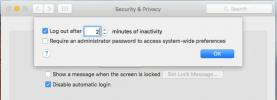Utilizați widget-uri Mac OS X Dashboard de pe desktop cu WidgetRunner
Dacă ați respins Dashboard-ul de pe Mac pentru că a fost inutil, enervant să fiți nevoit să vă deplasați sau să distrageți prea mult asta te-ar îndepărta de celelalte spații de lucru, și tu - poate din neatenție - ai încetat să folosești widget-uri cel mai mult parte. Există unii care susțin că widget-urile sunt inutile, în timp ce alții cred că ar putea fi la fel de ușor aplicațiile și întregul „Panou de bord” a fost evitat cu totul. WidgetRunner este o aplicație Mac gratuită care vă permite să rulați widget-uri, atât stocate cât și instalate personalizat, ca aplicații într-un spațiu obișnuit pentru desktop. Widget-urile se comportă la fel ca oricare altă fereastră a aplicației, deși nu apar ca ferestre sub numele propriu și trebuie adăugate selectând WidgetRunner.
Folosirea WidgetRunner este destul de simplă; lansați aplicația și din meniul acesteia, selectați „Widget nou”. Va trebui să faceți acest lucru de fiecare dată când doriți să adăugați un nou widget, dar aplicația își va aminti widget-urile adăugate dacă îl închideți și îl relansați.
WidgetRunner va rula widgeturi stocate și instalate personalizat, iar singura diferență va fi că va trebui să navigați în foldere diferite pentru a adăuga cele două tipuri diferite de widget-uri instalate. Widget-urile de stoc pot fi găsite la / Library / Widgets, în timp ce cele terțe pe care le-ați instalat se află în Users / YourUserName / Library / Widget. Odată adăugat, un widget poate fi utilizat ca și cum ar rula în tabloul de bord.

Repetați procesul pentru a adăuga un widget diferit. Pentru a elimina un widget, faceți clic dreapta pe acesta și selectați „Închide widget”. Puteți selecta cum se va comporta widgetul alegând una dintre cele trei opțiuni din acest meniu în „Poziția widgetului”. Dacă selectați „Desktop”, veți putea selecta un widget doar făcând clic și glisându-l. Dacă selectați „Normal”, va trebui să selectați mai întâi WidgetRunner înainte de a putea selecta și interacționa cu un widget. În cele din urmă, selectarea „Top” va păstra widgetul deasupra tuturor celorlalte ferestre ale aplicației. Butonul mic „i” de la un colț al widgetului vă va permite să accesați setările acestuia.

O idee foarte comună despre aceste widget-uri desktop este că sunt memorii de memorie și, dacă executați un fel de MacBook, vă vor impozita viața bateriei. În timp ce WidgetRunner vă permite să rulați widget-uri ca aplicații pentru desktop, nu are nicio pretenție cu privire la durata de viață a bateriei dvs. va trebui să verificați asta singur. Dacă nu vă interesează să utilizați widget-uri și mai degrabă dezactivați tabloul de bord în totalitate, puteți face acest lucru vizitând setările controlului misiunilor.
Descărcați WidgetRunner pentru Mac
[prin intermediul Lifehacker]
Căutare
Postări Recente
Livrare secretă: protejați fișierele și folderele de pe Mac cu parole unice
Criptarea fișierelor și folderelor pe un Mac este posibilă, dar nu ...
Cum să vă deconectați de pe Mac după o perioadă de inactivitate stabilită
Toate sistemele de operare au o setare care va bloca automat sesiun...
Comutați setările sistemului și lansați aplicațiile prin intermediul comenzilor text de pe OS X
Spotlight este o caracteristică destul de populară pe OS X, iar per...